任天堂が発売したタッチパネル搭載の人気機種ニンテンドーDS
そんなDSをパソコンで実機よりも
快適に美しい映像を楽しめるエミュレーター数多く発売されていますが
ゲームのシステムであるBiosがなければ遊ぶことができないものも多く
より動作性も安定することができます。
ということで今回はDSのBiOSの吸出し方についてご紹介します!
※こちらの記事は外部記事参考のもと作成しております。
実際に試しているわけではないので予めご了承ください。
ページコンテンツ
DSエミュを導入しよう。
DSのエミュを導入しましょう。
Biosの用意という点で少しハードルは高いですが
その分再現性も高くほぼ実機同様に楽しむことができます。
↑こちらでDSエミュの導入法を紹介
DS吸出し機器
準備するもの
■DS本体
DS吸出しのやり方
おそらくこれが一番簡単な方法です。
※マジコンは使用禁止なので実質吸出しできません。
①NDSのDLDI対応BIOS吸出しソフト『biosdumper.nds』をダウンロード
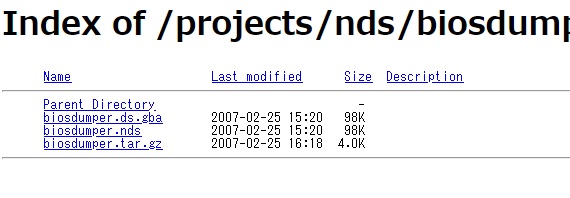
②NDSからbiosdumper.ndsを実行します。
③メモリーのルートに、BIOSNDS7.ROM/BIOSNDS9.ROMが作成されているかを確認
EZ-FLASHなどGBAマジコンを使用する場合
BiosDumper.ds.gbaをGBAフラッシュカートにローダー無しで書き込んでください。
NDS実機+PassMeで起動すれば、一瞬でBIOS内容がSRAMに吸い出されます。
続いて、GBAフラッシュカートとPCをリンクし、SRAMもしくはSRAMファイルをPCに転送。
あとはバイナリエディタでSRAMファイルを開き、0x0000-0x3FFFをBIOSNDS7.ROM、
0x4000-0x4FFFをBIOSNDS9.ROMとして保存。
M3-PerFectで吸い出す場合
1.M3 game managerで[Write NDS]ボタンでBiosDumper.ds.gbaをCF/SDカードに転送。
2.さらに[Write GBA]ボタンで同じようにCF/SDカードに転送する。
(つまりBiosDumper.ds.ndsとBiosDumper.ds.gbaの2個のファイルがCF/SDカードに転送される)。
3.M3-PerFectのNDSモードからBiosDumper.ds.gba→BiosDumper.ds.ndsの順に選んで起動。
4.一瞬でBIOS吸い出しが完了するのでDSの電源を落とす。
5.再びM3-PerFectを起動してオートセーブでDATファイルにSRAM内容を保存。
6.PCのカードリーダにCF/SDカードを挿入し GAMESAVE フォルダの BiosDumper.ds.dat をバイナリエディタで開く。
7.マニュアル通りに0x0000-0x3FFFをBIOSNDS7.ROM、0x4000-0x4FFFをBIOSNDS9.ROMとして保存。
1-2の手順でわざわざ2回転送していますが、ダブル読み込みの副産物でSRAM内容が保存されるようになります。
G6Flashで吸い出す場合
1.G6FlashをPCに接続し、G6 U-DISK Managerを起動します。
2.[NDS]タブの[Write]ボタンを押し、BiosDumper.ds.gbaを転送しますが、
デフォルトで転送可能なファイルの種類が *.nds *.zip になっているので、*.*に変更し、
ファイルを表示させてから選択して転送します。
3.G6FlashをNDSモードで起動し、BiosDumper.ds.gbaを起動すれば一瞬で吸い出しが完了します。
4.念のため電源を落として再び起動し、NDSモード画面まで進行してから電源を落とします。
5.PCにリンクして NDS フォルダの BiosDumper.ds.0 をバイナリエディタで開き、
0x0000-0x3FFFをBIOSNDS7.ROM、0x4000-0x4FFFをBIOSNDS9.ROMとして保存。
SuperCardで吸い出す場合 ※ノーマルSDカードVerでのみ動作確認
1.BiosDumper.ds.gbaをBiosDumper.ndsにファイル名を変更してSDカードに直接書き込み。
2.64キロバイトのダミーファイルを作成して BiosDumper.sav の名称でSDカードに書き込み。
3.SuperCardをNDSモードで起動してBiosDumper.ndsを実行。
4.BIOSの吸い出しが完了したら素早く電源をOFF/ONし、再びSuperCardを立ち上げる。
5.[SAVER]ボタンでBiosDumper.savにセーブ内容を書き込む。
6.DSの電源を落とし、SDカードをPCのカードリーダに挿入。
7.BiosDumper.savの0x0000-0x3FFFをBIOSNDS7.ROM、0x4000-0x4FFFをBIOSNDS9.ROMとして保存。
DSのBIOSがダウンロードできる??
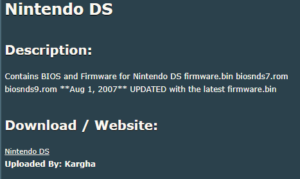
https://www.emuparadise.me/links-and-downloads/BIOS_Files/Nintendo_DS/153
ネット上にはDSのBiosがあるらしいですが・・・
ダウンロードするのはだめですよ——-
まとめ
今回はDSのBiosの吸出しかたについて紹介しました!



































































